闪兔w7家庭普通版是初级用户喜爱的闪兔w7系统。统计显示很多用户日常都碰到了闪兔w7系统关闭iE升级iE11浏览器提示的实操问题。面对闪兔w7系统关闭iE升级iE11浏览器提示这样的小问题,我们该怎么动手解决呢?不经常使用电脑的朋友对于闪兔w7系统关闭iE升级iE11浏览器提示的问题可能会无从下手。但对于电脑技术人员来说解决办法就很简单了:1、按win+R打开运行,输入regedit回车打开注册表编辑器; 2、展开以下注册表位置: HKEY_LoCAL_MACHinEsoFTwAREMicrosoftinternet ExplorerMainFeatureControl。看了以上操作步骤,是不是觉得很简单呢?如果你还有什么不明白的地方,可以继续学习小编下面分享给大家的关于闪兔w7系统关闭iE升级iE11浏览器提示的问题的具体操作步骤吧。
关闭iE11更新提示的方法:
1、按win+R打开运行,输入regedit回车打开注册表编辑器;
2、展开以下注册表位置:
HKEY_LoCAL_MACHinEsoFTwAREMicrosoftinternet ExplorerMainFeatureControl

在FeatureControl上右键单击选择“新建”——“项”,并将新建项命名为FEATURE_disABLE_iE11_sECURiTY_EoL_noTiFiCATion。
3、在FEATURE_disABLE_iE11_sECURiTY_EoL_noTiFiCATion上右键单击选择“新建”——“dwoRd ( 32位)值”,将新建值命名为iexplore.exe www.xitonghe.com 系统盒整理
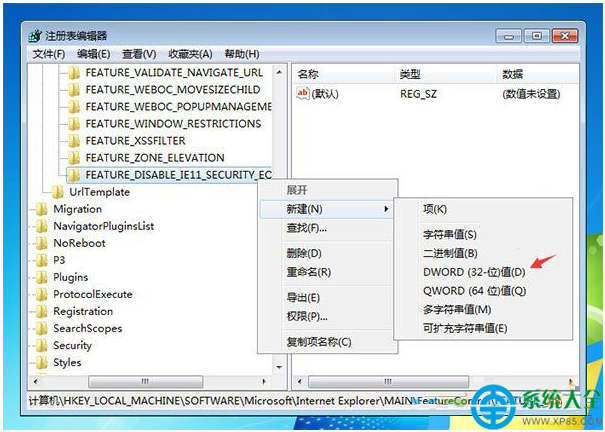
4、双击iexplore.exe,将其值修改为1,如下图所示:
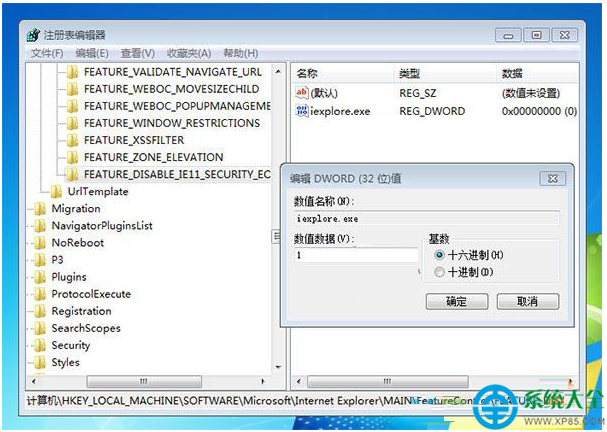
5、如果你使用的是64位系统,还需要在以下位置重复执行2~4步。
HKEY_LoCAL_MACHinEsoFTwAREwow6432nodeMicrosoftinternet ExplorerMainFeatureControl
|
Copyright @ 2020 闪兔一键重装系统版权所有 本站发布的系统仅为个人学习测试使用,不得用于任何商业用途,请支持购买微软正版软件! |